舒特一卡通软件升级3.3步骤
- 格式:doc
- 大小:164.00 KB
- 文档页数:1
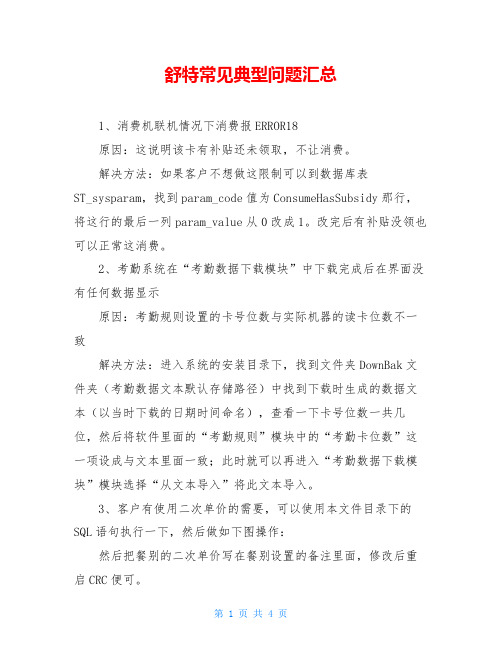
舒特常见典型问题汇总1、消费机联机情况下消费报ERROR18原因:这说明该卡有补贴还未领取,不让消费。
解决方法:如果客户不想做这限制可以到数据库表ST_sysparam,找到param_code值为ConsumeHasSubsidy那行,将这行的最后一列param_value从0改成1。
改完后有补贴没领也可以正常这消费。
2、考勤系统在“考勤数据下载模块”中下载完成后在界面没有任何数据显示原因:考勤规则设置的卡号位数与实际机器的读卡位数不一致解决方法:进入系统的安装目录下,找到文件夹DownBak文件夹(考勤数据文本默认存储路径)中找到下载时生成的数据文本(以当时下载的日期时间命名),查看一下卡号位数一共几位,然后将软件里面的“考勤规则”模块中的“考勤卡位数”这一项设成与文本里面一致;此时就可以再进入“考勤数据下载模块”模块选择“从文本导入”将此文本导入。
3、客户有使用二次单价的需要,可以使用本文件目录下的SQL语句执行一下,然后做如下图操作:然后把餐别的二次单价写在餐别设置的备注里面,修改后重启CRC便可。
4、有碰到客户添加人事资料提示“保存数据失败请检查数据准确性”的时候要有两个地方要检查。
一:检查表st_identity 中的table_name值为st_person这一行对应的current_id的值是不是是当前st_person表中的所有人员的数量+1。
二:如果上一种方法修改了还不行,可直接用同一版本的升级包对些数据库再升级一下(如:3.0软件,则使用3.0升级包再升级一下)。
5、客户没使用到3个子系统,但确提示注册。
这时可以到表st_subsystem中把没有用到的子系统的对应的列IsCreateTable 和IsCreateTable的值从1改成0便可。
6、软件里面想启动充值或取款打印:到安装目录下的config 文件夹里面的st_sys.ini中将PrintVoucher=0IsPrintSmallReport=0两个的值改为17、售饭机可以正常联机,但采集脱机记录会提示“未能与采集端127.0.0.1建立联接” 有两种情况:一是CRC装在采集数据的本台电脑,此时应该检查CRC采集端的端口号是否与配置工具的通讯端口一致。
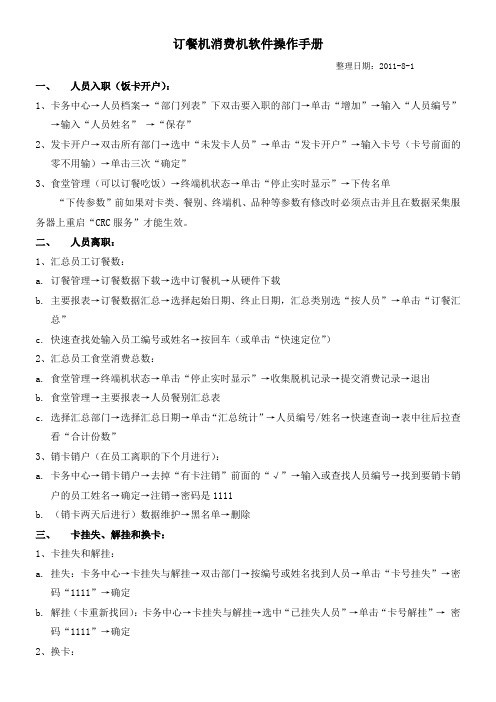
订餐机消费机软件操作手册整理日期:2011-8-1一、人员入职(饭卡开户):1、卡务中心→人员档案→“部门列表”下双击要入职的部门→单击“增加”→输入“人员编号”→输入“人员姓名”→“保存”2、发卡开户→双击所有部门→选中“未发卡人员”→单击“发卡开户”→输入卡号(卡号前面的零不用输)→单击三次“确定”3、食堂管理(可以订餐吃饭)→终端机状态→单击“停止实时显示”→下传名单“下传参数”前如果对卡类、餐别、终端机、品种等参数有修改时必须点击并且在数据采集服务器上重启“CRC服务”才能生效。
二、人员离职:1、汇总员工订餐数:a.订餐管理→订餐数据下载→选中订餐机→从硬件下载b.主要报表→订餐数据汇总→选择起始日期、终止日期,汇总类别选“按人员”→单击“订餐汇总”c.快速查找处输入员工编号或姓名→按回车(或单击“快速定位”)2、汇总员工食堂消费总数:a.食堂管理→终端机状态→单击“停止实时显示”→收集脱机记录→提交消费记录→退出b.食堂管理→主要报表→人员餐别汇总表c.选择汇总部门→选择汇总日期→单击“汇总统计”→人员编号/姓名→快速查询→表中往后拉查看“合计份数”3、销卡销户(在员工离职的下个月进行):a.卡务中心→销卡销户→去掉“有卡注销”前面的“√”→输入或查找人员编号→找到要销卡销户的员工姓名→确定→注销→密码是1111b.(销卡两天后进行)数据维护→黑名单→删除三、卡挂失、解挂和换卡:1、卡挂失和解挂:a.挂失:卡务中心→卡挂失与解挂→双击部门→按编号或姓名找到人员→单击“卡号挂失”→密码“1111”→确定b.解挂(卡重新找回):卡务中心→卡挂失与解挂→选中“已挂失人员”→单击“卡号解挂”→密码“1111”→确定2、换卡:卡务中心→换用新卡→双击部门→按编号或姓名找到人员→输入新卡号→单击“换用新卡”→点击“是”(确保原卡数据已收集汇总好)→密码“1111”→确定四、订餐和食堂数据汇总:1、订餐数据汇总:a.订餐管理→订餐数据下载→选中订餐机→从硬件下载b.主要报表→订餐数据汇总→选择起始日期、终止日期,汇总类别选“按食堂”(可以选择按部门、人员、食堂、用餐)→单击“订餐汇总”注:食堂可以按此汇总报表准备材料2、食堂(个人)数据汇总:a.食堂管理→终端机状态→单击“停止实时显示”→收集脱机记录→提交消费记录→退出b.食堂管理→主要报表→人员餐别汇总表c.选择汇总部门→选择汇总日期→单击“汇总统计”→人员编号/姓名→快速查询→表中往后拉查看“合计份数”3、食堂(总体)数据汇总:食堂管理→消费汇总→食堂餐别汇总表→区域列表选中“公司”→选择汇总日→单击“餐别汇总”五、更改各类汇总表列标题:进入汇总表界面→单击“配置表格”→“显示名称”为汇总表的列标题→更改后点击“确定”。

1.打开232-485串口文件夹:2.双击安装图标进行安装:安装完后重新启动电脑。
3.打开JSOCT2008V2.0.2 一卡通2008版管理软件安装包L.3(2013),文件夹:4.双击安装图标进行安装:5.打开第四步界面,双击手动安装文件夹6.再打开RPT 文件夹:7.再打开考勤报表安装文件夹:8.双击安装图标进行安装:9.安装完后返回手动安装界面,打开DOG文件夹:10.双击安装图标进行安装:11.安装完后,退到第一个界面打开PERSONAL文件夹12.双击安装图标进行安装:安装完后重新启动电脑。
13.打开电脑后点击桌面开始菜单——所有程序——Microsoft SQL Server文件中的企业管理器。
14.打开企业管理器界面:15.双击SQL SERVER组图标:16.下一步:继续打开:弹出的窗口单击确定:17.双击数据库文件夹:18.打开下面窗口,再选择操作菜单中的新建数据库选项:19.打开数据库属性:20.在名称框中输入你要创建的名称(例:一卡通)单击确定:21.创建完成后,打开一卡通文件夹:22.单击确定:23.再选择工具菜单中SQL查询分析器选项:24.打开SQL 查询分析器窗口:25.选择文件菜单中的打开选项,选择安装文件夹中的数据库脚本:26.打开导入后按CTRL|+F5或单击快捷栏中的分析查询按钮:27.当提示命令已成功完成时候按F5或单击菜单栏中的执行查询按钮:28.提示批查询完成就OK了。
29,接下来双击一卡通软件图标打开软件:打开记事本:再打开右下脚任务栏中的SQL SERVER服务管理器:再记事本中的SERVER= 后面填写服务器栏中的名称在DATABASE=后面填写你创建数据库的名称(例:一卡通)然后保存记事本。
最后就可以打开软件了。

首先打开安装光盘,找到一卡通的安装文件(如下图)
双击安装文件,出现如下界面,选择要安装语言并确定(软件支持简体中文和繁体中文)
点下一步输入用户信息(安装软件的用户信息)
点下一步进入软件安装路径选择对话框,软件默认安装在C:\Program Files\Eastriver\一卡通软件下面,如果想更换路径可以点浏览按钮选择为软件定义一个安装目录。
选择完路径,点下一步选择创建系统开始菜单的快捷方式
点下一步,创建桌面的快捷方式(注意:升级原有数据库是升级软件时候使用,用于把原数据库的内容升级到新的软件中)
点下一步完成相关设置,点安装开始安装软件
软件安装完成以后,点完成运行一卡通软件登录界面
服务器:10.201.112.75 用户名: onecard
密码: card1234
数据库: onecard。

T卡升级方法
T卡升级方法:
1、手机关机情况下,按住侧“音量-”键+ 开机键,等待手机震动后松开按键,将自动进入RECOVERY模式,手
机界面显示“小机器人+ 感叹号”界面(如下图示)
2、按“音量+”键,从“小机器人+ 感叹号”界面进入下一菜单,通过“音量-”键选择“apply update from sdcard”
选项(如下图1示),按开机键选中,进入T卡目录(如下图2示)
3、按“音量-”键移动光标至“update.zip”选项,并按开机键
选中,进入软件下载界面,进行升级;直至界面提示“Install from sdcard complete”,表示升级完成;按开机键选中“reboot system now”,让手机重新正常启动!(如下图所示)
备注:“update.zip”文件必须拷贝到T卡的根目录下。

升级产品Z的固件和软件版本操作指南随着科技的不断进步,产品的固件和软件版本的更新已成为日常生活中不可或缺的一部分。
本文将为您提供升级产品Z的固件和软件版本的详细操作指南,以确保您能够顺利完成升级过程,享受到更好的产品体验。
一、准备工作在开始升级之前,请确保您已经完成以下准备工作:1. 确认产品型号和当前固件/软件版本:在升级之前,您需要了解当前产品的型号以及安装的固件/软件版本。
这可以通过查看产品说明书或者在产品设置中查找相关信息来获得。
2. 确认升级文件的来源:在升级之前,您需要确认升级文件的来源是否可靠。
建议您从官方网站或者授权渠道下载升级文件,以确保文件的完整性和安全性。
3. 备份重要数据:在升级过程中,可能会出现数据丢失或者文件损坏的情况。
为了避免数据丢失,建议您提前备份重要数据,以便在需要时进行恢复。
二、升级固件版本以下是升级产品Z固件版本的操作步骤:1. 下载升级文件:从官方网站或者授权渠道下载与您产品型号匹配的固件升级文件,并将其保存到您的电脑或者移动设备上。
2. 连接产品Z:使用产品附带的数据线或者无线连接方式将产品Z与您的电脑或者移动设备连接。
3. 进入升级模式:根据产品说明书中的指引,将产品Z进入升级模式。
这可能涉及按下特定的按键组合或者在设置中进行相应的操作。
4. 打开升级工具:在电脑或者移动设备上打开升级工具,并选择产品Z的型号和当前固件版本。
5. 导入升级文件:在升级工具中导入您下载的固件升级文件,确保文件的完整性。
6. 开始升级:点击升级按钮,等待升级过程完成。
在升级过程中,请勿断开产品Z与电脑或者移动设备的连接,以免导致升级失败。
7. 完成升级:当升级过程完成后,升级工具将会显示升级成功的提示信息。
此时,您可以断开产品Z与电脑或者移动设备的连接,并重新启动产品Z。
三、升级软件版本以下是升级产品Z软件版本的操作步骤:1. 下载升级文件:从官方网站或者授权渠道下载与您产品型号匹配的软件升级文件,并将其保存到您的电脑或者移动设备上。
舒特⼀卡通硬件升级基本步骤(集合)升级步骤简单说:选好通讯⽅式和主程序,点开始。
去关机再开机。
重启机器再设置。
⼀、升级前准备:1、升级⼯具2、升级程序3、注意事项:(1):在升级前要确保硬件的线路是可以通讯的(2): ⼀定要在192.168.0段内升级(3):192.168.0.250不能被占⽤⼆、升级时操作这⾥是说明各系统升级通⽤步骤,具体操作看后⾯对应的机器界⾯如下图⼯具界⾯1 、选择通讯⽅式⼀般是485和局域⽹两种⽅式。
机器型号后⾯带-N的都⽤LAP(例如6688ID/L-N)485还要选择COM串⼝HID是发卡器的2 、选择主程序从程序⼀般不做升级。
如需升级时会专门说明。
3 、开始升级。
点开始升级后,状态是正在等待。
4 、升级时机器操作去机器先关机,在开机(消费机要按住任意键在开机)。
进度条开始⾛即可(不会⾛时多试⼏次)5 、升级后升级后请将机器重启下。
再重新设置和下传参数。
三、各系统升级步骤2233读卡器升级步骤升级时选择HID⽅式,,HID要选择VID=0483,PID=5790设置正确。
只有主程序,点开始升级后重新上电(串⼝),或者重新拔插U⼝。
如果以上操作不能升级的话,就先不要点开始升级,先重新拔插U ⼝,在插上U⼝后马上点开始升级。
U盘升级步骤对于U盘接⼝的设备,请将主芯⽚程序⽂件改名为MAIN123.BIN,复制到U盘根⽬录然后将U盘插⼊硬件设备,此时把硬件机关机,开机即可如果上述这样不⾏,那么将机器关机,然后按住任何⼀个键(售饭为挂失解挂⾯的任何⼀个键)的同时开机,等到滴⼀声再放开.升级后,请把机⼦初始化考勤消费门禁485升级步骤和区别(不同系统⽤不同颜⾊区分,好区别)485通讯⽅式,升级前提:波特率要选择57600,选择正确的通讯端⼝。
在线路通畅的前提下,把CRC停⽌掉。
把门禁通信服务器退出。
升级步骤:1..打开下载程序⾥⾯⽂件夹⾥⾯的IAPUpgrade.exe硬件升级⼯具。
G3一卡通安装调试操作指引1.准备工作在进行G3一卡通的安装调试操作之前,需要做一些准备工作。
首先要确认G3一卡通的型号和规格与所需的一致,确保所购买的是正品。
其次,准备好所需要的相关工具,包括读卡器、数据线、安装光盘等。
2.安装G3一卡通驱动程序首先,将G3一卡通插入电脑的USB接口中。
然后,将安装光盘放入光驱,运行光盘中的驱动程序安装程序。
按照安装程序的提示完成安装驱动程序的过程。
3.运行G3一卡通调试工具安装完驱动程序后,运行G3一卡通调试工具。
在调试工具界面中,选择“连接”按钮,确保连接成功。
4.测试G3一卡通的功能接下来,可以进行G3一卡通功能的测试。
打开调试工具的“测试”功能,点击“读卡”按钮,读取G3一卡通中的信息。
然后,点击“写卡”按钮,将一些测试信息写入到G3一卡通中。
最后,点击“读卡”按钮,确认写入信息的准确性。
5.连接到其他设备如果需要将G3一卡通连接到其他设备上,比如POS机、门禁系统等,需要进行相应的设备设置。
打开设备管理界面,选择需要连接的设备类型,进行相应的配置。
配置完成后,点击“连接”按钮,确保连接成功。
6.安装与配置相应的应用程序根据G3一卡通的使用需求,安装与配置相应的应用程序。
在安装过程中,按照提示进行相应的设置和配置。
7.测试应用程序的运行安装完应用程序后,运行应用程序进行测试。
确认应用程序的功能正常运行,与G3一卡通的读写操作无故障。
8.进行定期维护和更新为了保持G3一卡通的正常运行,需要定期进行维护和更新。
首先,定期清洁G3一卡通,使用软布轻轻擦拭卡面,避免刮花。
其次,定期更新驱动程序和应用程序,以提升G3一卡通的性能和功能。
在进行G3一卡通安装调试操作时,需要注意以下几点:1.确保G3一卡通和设备连接的USB接口无损坏,否则会影响连接的稳定性和速度。
2.在安装驱动程序和应用程序过程中,按照提示逐步进行,不要随意更改设置。
3.在G3一卡通读写操作过程中,注意不要将卡与任何磁性物质或有源射频设备靠得太近,以免影响读写操作。
如果用较低版本软件要升级成当前最新版本呢,按以下步骤操作,若是新系统即直接用这个3.3的软件创建的数据库则无需升级。
1.请先将软件数据收集完整,然后备份数据库,之后在做以下操作。
2.将下载好的
3.3版本的企业一卡通或者校园一卡通软件覆盖安装在旧版本的软件安装目
录下。
3.将下载好的3.3升级包里面的文件解压,然后把文件update.exe放到企业一卡通或者校
园一卡通的安装目录底下,如下图
4.然后双击update.exe,出现下列图,如果是简体的操作系统选择升级包里的文件
update_chs.suf,然后选择对应系统类型:综合版或者相应的精简版(大部分是用综合版的),之后点击开始升级。
5.升级成功后就可以正常使用一卡通程序了。